有關如何暫停「尋找我的 iPhone 位置」的輕鬆指南
 更新於 歐麗莎 / 29 年 2023 月 14 日 20:XNUMX
更新於 歐麗莎 / 29 年 2023 月 14 日 20:XNUMX您可以在「尋找我的 iPhone」上暫停您的位置嗎? 我把我的舊 iPhone 送給了我的一位表兄弟,他的裝置最近壞了。 問題是,我忘記退出我的 iCloud 帳戶,這也是我在新 iPhone 上使用的帳戶。 因此,可以使用“查找我的”功能輕鬆訪問我的位置。 我不願意分享我的行踪,所以我希望任何人都可以幫助我暫停我的位置,直到我下次最終退出。 謝謝你!
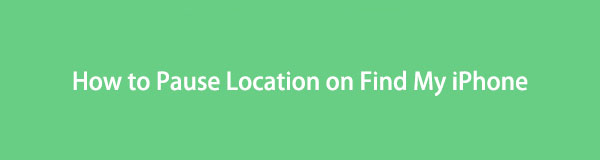
如果有人在裝置上取得了您的 iCloud 帳戶,他們就可以存取您使用的服務,包括「尋找我的」功能。 因此,如果他們願意的話,他們可以輕鬆追蹤您的位置。 如果是您的家人、親戚或密友,這不是問題,但如果您不願意分享您的位置,這是可以理解的。 幸運的是,有幾種方法可以暫停「查找我的位置」。 本文將提供正確的方法,並且每個部分也將包含無壓力指南。 無論您是在尋找官方技術還是專業技術,以下的內容都不會令您失望。

指南清單
第 1 部分:如何透過「尋找我的設定」暫停「尋找我的 iPhone」上的位置
如果您在「設定」應用程式中啟用了「尋找我的 iPhone」功能,那麼您一定已經遇到過暫停其位置的選項。 但如果您已經忘記了,也不必擔心; 導航僅需幾秒鐘即可完成。 您只需關閉位置選項,「尋找我的 iPhone」功能將停止與嘗試存取您的 iCloud 帳戶的任何人共用您的位置。 然後,每當您準備好再次分享時,請重新啟用它。
請記住下面的可訪問過程,以了解如何透過「尋找我的」設定在「尋找我的 iPhone」上暫停我的位置:
步驟 1點擊 設定 圖示開始,顯示其選項時,在螢幕最上方選擇您的姓名或個人資料。 之後,選擇 找到我的 標籤。
步驟 2下 找到我的 在如下介面的選項中,切換 分享我的位置 關閉滑桿可暫停在「尋找」上共用您的位置。
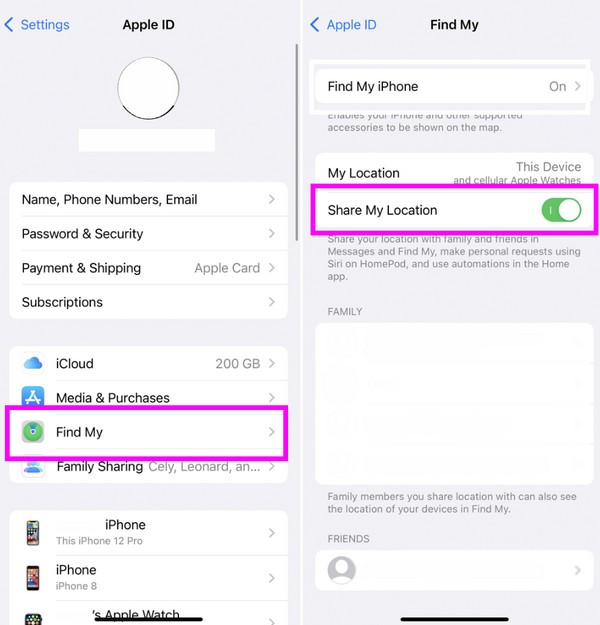
第 2 部分:如何使用 FoneLab 位置更改器暫停「尋找我的 iPhone」上的位置
同時,如果您喜歡具有更多優勢的專業工具來暫停“查找我的位置”,請安裝 FoneLab 定位器。 該程式不僅會暫停您的位置。 它還允許您將其更改為您想要的位置。 因此,沒有人會知道您正在試圖阻止他們發現您所在的位置。 您可以將您的位置設置為您喜歡的任何位置,嘗試追蹤您的人會相信這是您的真實位置,即使事實並非如此。

FoneLab Location Changer 使您能夠輕鬆修改 iPhone、iPad 或 iPod Touch 上的位置。
- 將您在 iOS 設備上的位置相應地設置到任何地方。
- 在有或沒有起點和終點的情況下,按照您想要的路線移動您的 iPhone。
- 支持各種 iOS 設備。
如果您認為追蹤者試圖追蹤您,FoneLab 位置變更器會很有幫助,因為您可以用虛假位置欺騙他們。 該工具可以在 Windows 和 Mac 電腦上獲取,因此如果您只有其中一台也沒有問題。 立即安裝以確保您的位置安全。
了解下面的用戶友好說明,作為如何在他們不知道的情況下在“查找我的 iPhone”上暫停您的位置的模式 FoneLab 定位器:
步驟 1開啟您的電腦瀏覽器之一,搜尋並造訪 FoneLab Location Changer 網頁。 你會看到 免費下載 左側頁面上的選項卡,因此請按一下它並在 下載 資料夾。 然後,安裝並在電腦上運行它。
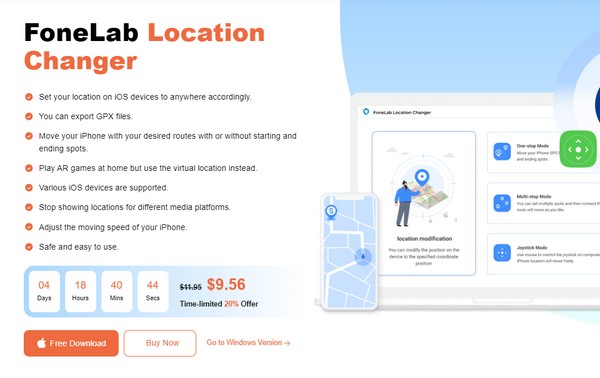
步驟 2如果您同意程式的免責聲明,請選取初始介面上的小複選框,然後點擊 開始 上面的按鈕。 以下畫面將顯示主要功能,因此請選擇 修改位置 功能繼續並查看地圖介面。
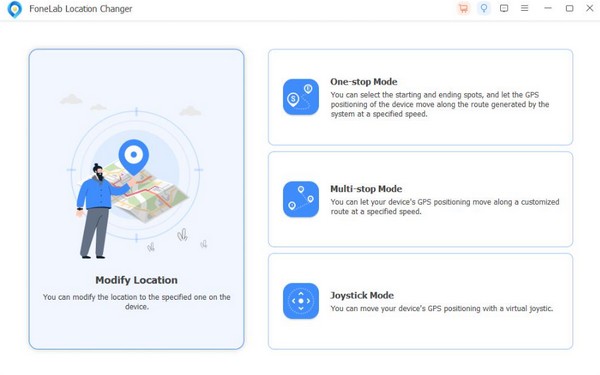
步驟 3若要變更您的位置,請使用「修改位置」對話框,在其文字欄位中輸入所需的位置或區域。 然後,您選擇的網站將顯示在地圖上,當追蹤器搜尋您的「尋找我的 iPhone」位置時,該網站也會出現。
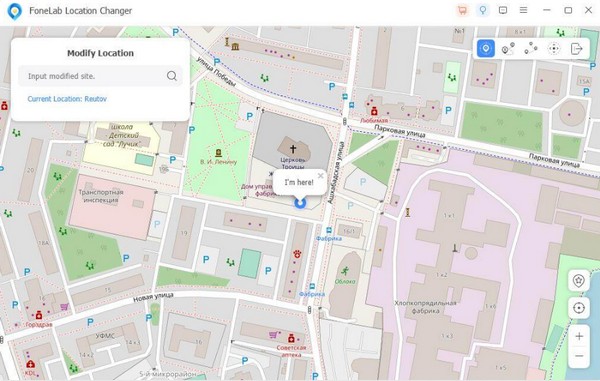

FoneLab Location Changer 使您能夠輕鬆修改 iPhone、iPad 或 iPod Touch 上的位置。
- 將您在 iOS 設備上的位置相應地設置到任何地方。
- 在有或沒有起點和終點的情況下,按照您想要的路線移動您的 iPhone。
- 支持各種 iOS 設備。
第 3 部分:如何使用飛航模式暫停「尋找我的 iPhone」上的位置
飛行模式是 iPhone 和許多其他裝置上的流行模式。 主要用於阻斷接收或發射無線訊號,防止設備幹擾飛機的通訊系統。 因此,只要您在 iPhone 上啟動「尋找我的 iPhone」位置,裝置就會自動停止分享您的「尋找我的 iPhone」位置。 因此,如果您想暫停您的位置,這也是一種有效的技術,您可以稍後將其停用。
模仿下面的便捷指南,掌握如何在飛航模式下的「尋找我的 iPhone」上暫停位置:
步驟 1透過從上到下滑動或從下到下滑動來在 iPhone 螢幕上顯示控制中心,無論哪種方法適用於您的裝置。 然後將顯示選項。
步驟 2在控制中心的左上角,您將在其中一個圖塊中看到飛機圖示。 點擊它即可啟用飛行模式並快速暫停「尋找我的 iPhone」位置。
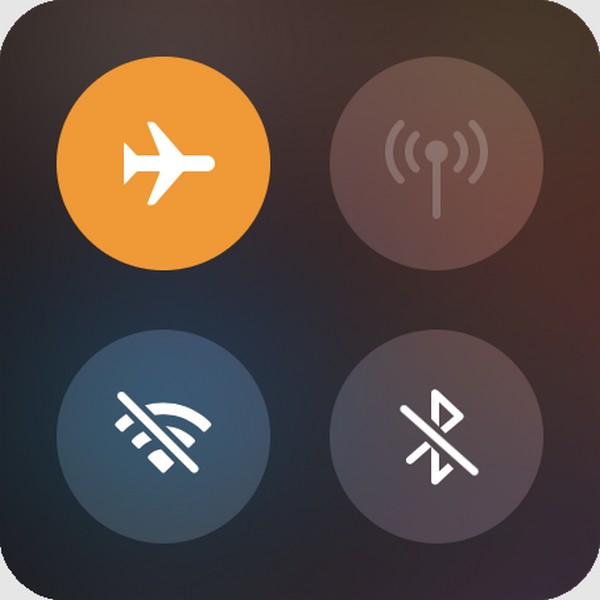
如前所述,飛行模式有限制。 因此,僅當您不需要使用此模式阻止的資料、網路訊號和其他內容時才建議使用。 畢竟,您可以從本文中獲得多種選擇,因此請明智地利用它們。
第 4 部分:如何在定位服務上的「尋找我的 iPhone」上暫停定位
關閉 iPhone 設定位置服務中的主要位置功能也是一個好方法。 它將關閉 iPhone 上所有應用程式和服務的位置信息,包括“查找我的”功能。 因此,追蹤器將被阻止訪問您的位置信息,並且與之前的方法一樣,您可以在確定自己安全並希望再次共享時重新啟用它。 這個過程甚至不會花費太多時間。
請注意以下適用的步驟,以確定如何在定位服務上的「尋找我的 iPhone」上暫停定位:
步驟 1獲取您的 iPhone 設定 查看它提供的選項。 然後,稍微滾動查看並選擇 隱私與安全 標籤。 下一個畫面將顯示「位置服務」選項,因此點擊它即可繼續。
步驟 2若要在所有 iPhone 服務上暫停您的位置,請點選 “定位服務” 頂部的滑桿。 同時,選擇 分享我的位置 選項卡,然後查找我的 iPhone 以僅暫停“查找我的位置”。 確保關閉其滑桿。
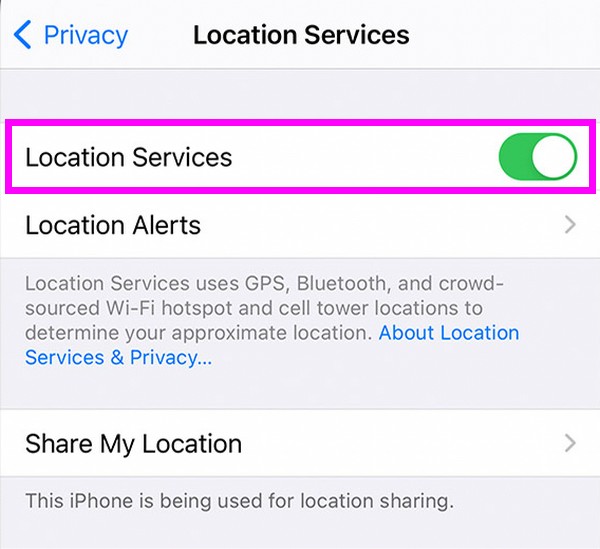
第 5 部分:有關如何在「尋找我的 iPhone」上暫停位置的常見問題解答
1. 我如何知道某人暫停後的位置是否在「尋找我的 iPhone」上?
如果您看到「無可用位置」訊息,則表示有人已在「尋找我的 iPhone」上暫停了其位置。 因此,如果您暫停“查找我的 iPhone”位置並且不想讓其他人知道, FoneLab 定位器 建議改為。 請參閱第 2 部分以了解原因並查看更多有用的信息。
2. 我如何知道我的位置共享是否已暫停?
當您在「尋找我的 iPhone」的地圖介面上看到「位置共享已暫停」訊息時,您就會很容易知道。

FoneLab Location Changer 使您能夠輕鬆修改 iPhone、iPad 或 iPod Touch 上的位置。
- 將您在 iOS 設備上的位置相應地設置到任何地方。
- 在有或沒有起點和終點的情況下,按照您想要的路線移動您的 iPhone。
- 支持各種 iOS 設備。
感謝您閱讀本文。 我們希望您已經使用上述技術解決了您的問題。 歡迎隨時回來了解更多。
